Perbaiki kesalahan winload.efi yang hilang atau rusak
Diterbitkan: 2018-04-19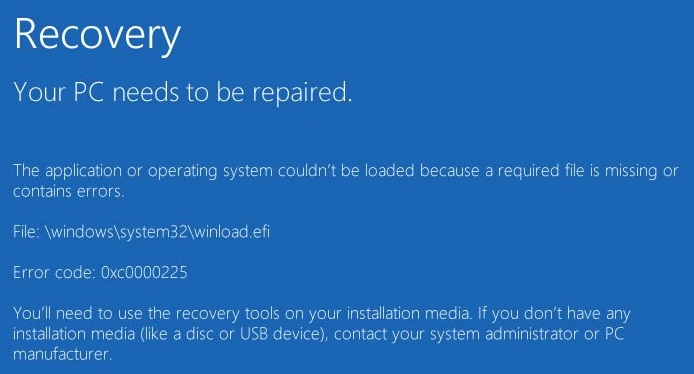
Jika Anda menghadapi kesalahan layar biru kematian (BSOD) 0xc0000225 dengan pesan bahwa "Windows\system32\winload.efi hilang atau rusak" maka Anda berada di tempat yang tepat karena hari ini kami akan memperbaiki masalah ini. Masalah umumnya terjadi dengan pembekuan PC untuk beberapa waktu dan akhirnya Anda akan melihat pesan kesalahan BSOD. Masalah utama terjadi ketika Anda tidak dapat mem-boot PC Anda, dan kemudian Anda mencoba menjalankan Startup atau Perbaikan Otomatis, Anda akan melihat pesan kesalahan " winload.efi hilang atau rusak ".
Kesalahan winload.efi paling umum yang dapat muncul di PC Anda adalah:
Winload.efi kesalahan Winload.efi hilang Winload.efi tidak ditemukan Winload.efi gagal memuat Gagal mendaftarkan winload.efi Runtime Error: winload.efi Terjadi kesalahan saat memuat winload.efi Winload.efi hilang atau mengandung kesalahan Ada masalah saat memulai [path]\winload.efi. Modul yang ditentukan tidak dapat ditemukan Program ini tidak dapat dimulai karena winload.efi hilang dari komputer Anda
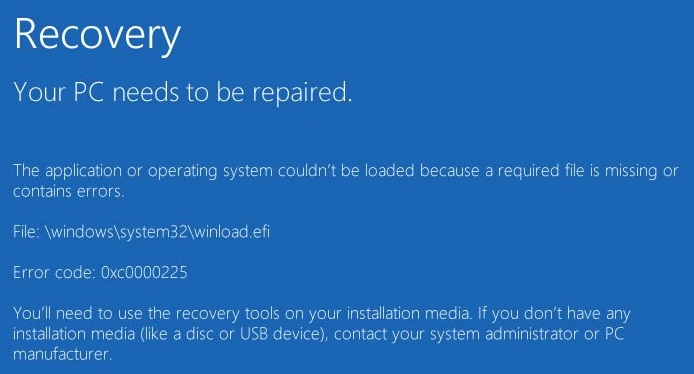
Kesalahan ini disebabkan oleh informasi BCD yang rusak, catatan boot yang rusak, urutan boot yang salah, boot aman yang diaktifkan, dll. Jadi tanpa membuang waktu, mari kita lihat cara memperbaiki kesalahan winload.efi yang hilang atau rusak dengan bantuan panduan pemecahan masalah yang tercantum di bawah ini.
Isi
- Perbaiki kesalahan winload.efi yang hilang atau rusak
- Metode 1: Bangun kembali BCD
- Metode 2: Boot PC Anda ke Konfigurasi Baik yang Terakhir Diketahui
- Metode 3: Nonaktifkan Boot Aman
- Metode 4: Jalankan SFC dan CHKDSK
- Metode 5: Jalankan Startup atau Perbaikan Otomatis
- Metode 6: Nonaktifkan perlindungan anti-malware peluncuran awal
- Metode 7: Atur Urutan Booting yang Benar
Perbaiki kesalahan winload.efi yang hilang atau rusak
Metode 1: Bangun kembali BCD
1. Masukkan DVD atau USB instalasi bootable Windows 10 dan restart PC Anda.
2. Saat diminta untuk Tekan sembarang tombol untuk boot dari CD atau DVD, tekan tombol apa saja untuk melanjutkan.
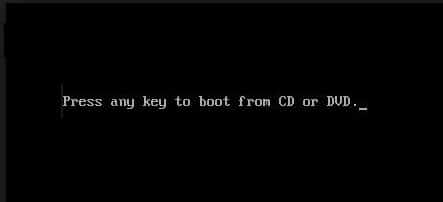
3. Pilih preferensi bahasa Anda, dan klik Berikutnya. Klik Perbaiki komputer Anda di kiri bawah.
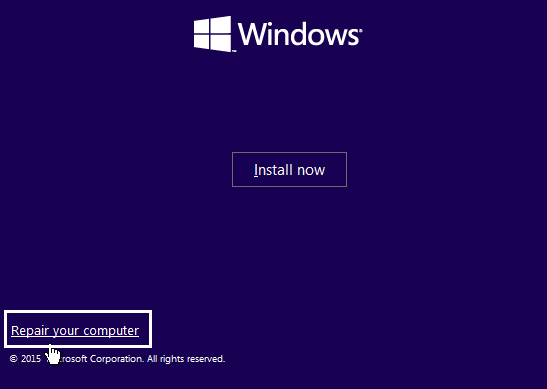
4. Pada layar pilih opsi, klik Troubleshoot .
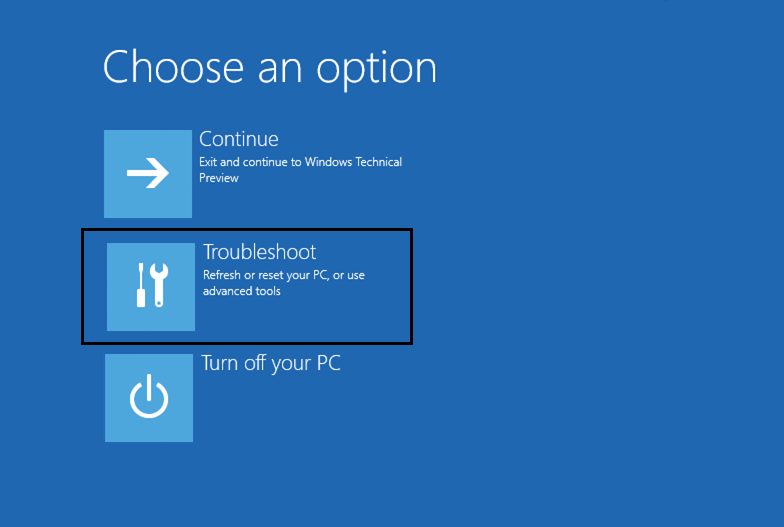
5. Pada layar Troubleshoot, klik opsi Advanced .
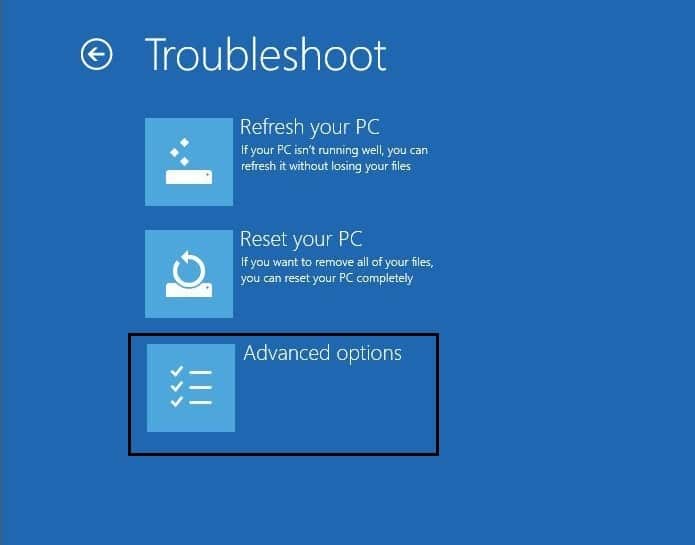
6. Pada layar Opsi lanjutan, klik Command Prompt.
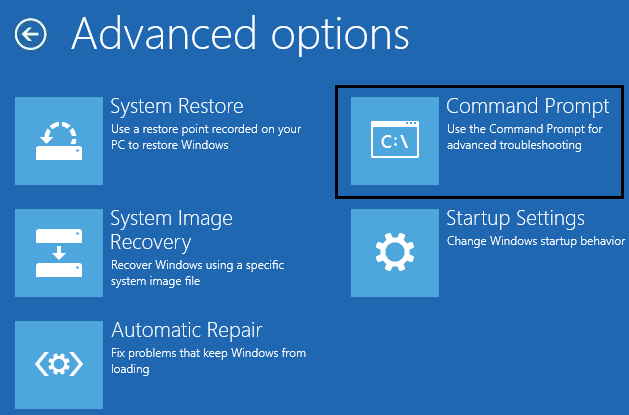
7. Sekarang ketik perintah berikut satu per satu dan tekan enter setelah masing-masing perintah:
bootrec.exe /fixmbr bootrec.exe /fixboot bootrec.exe /rebuildBcd
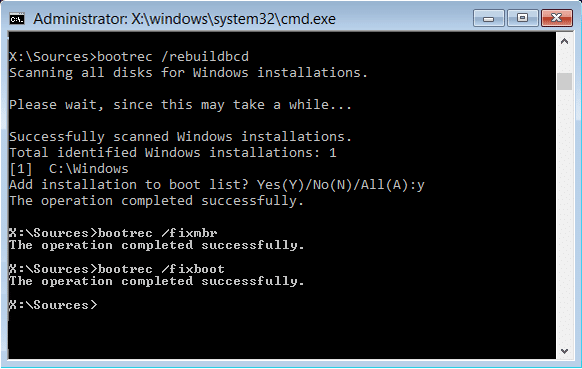
8. Jika perintah di atas gagal, maka masukkan perintah berikut di cmd:
bcdedit /ekspor C:\BCD_Backup C: boot cd atribut bcd -s -h -r ren c:\boot\bcd bcd.old bootrec /RebuildBcd
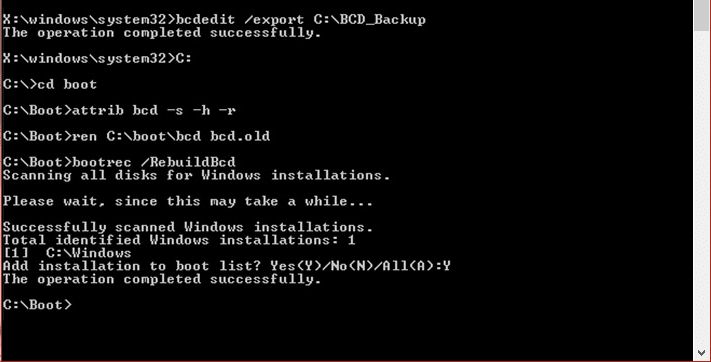
9. Terakhir, keluar dari cmd dan restart Windows Anda.
10. Metode ini tampaknya Memperbaiki kesalahan winload.efi yang hilang atau rusak tetapi jika tidak berhasil, lanjutkan.
Metode 2: Boot PC Anda ke Konfigurasi Baik yang Terakhir Diketahui
1. Dengan menggunakan cara di atas, buka Command Prompt lalu ikuti cara ini.
2. Saat Command Prompt (CMD) terbuka ketik C: dan tekan enter.
3. Sekarang ketik perintah berikut:
BCDEDIT /SET {DEFAULT} BOOTMENUPOLICY LEGACY
4. Dan tekan enter untuk Mengaktifkan Menu Boot Lanjutan Legacy.

5. Tutup Command Prompt dan kembali pada layar Choose an option, klik Continue untuk me-restart Windows 10.
6. Terakhir, jangan lupa untuk mengeluarkan DVD instalasi Windows 10 Anda untuk mendapatkan opsi Boot.
7. Pada layar Boot Options pilih “ Last Known Good Configuration (Advanced). ”
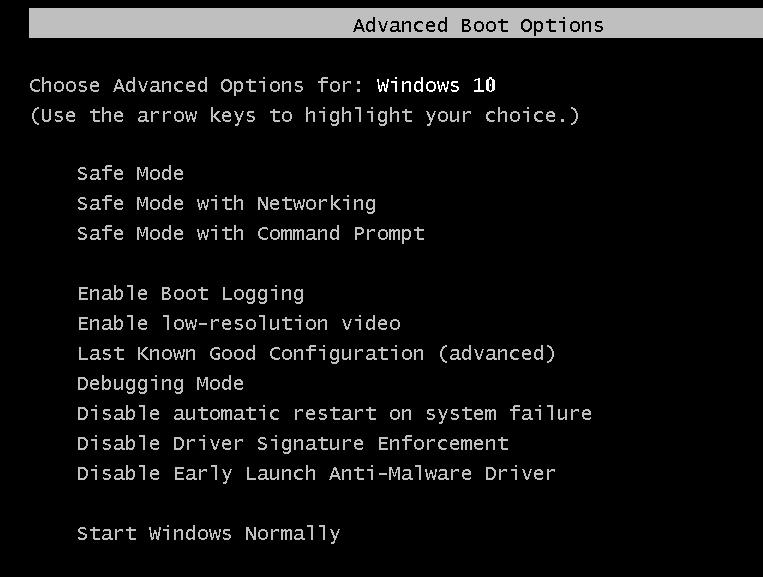
Ini akan Memperbaiki kesalahan winload.efi yang hilang atau rusak, jika tidak maka lanjutkan dengan metode selanjutnya.
Metode 3: Nonaktifkan Boot Aman
1. Restart PC Anda dan tekan F2 atau DEL tergantung pada PC Anda untuk membuka Boot Setup.

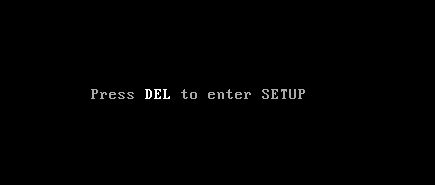
2. Temukan pengaturan Boot Aman, dan jika memungkinkan, atur ke Dinonaktifkan. Opsi ini biasanya ada di tab Keamanan, tab Boot, atau tab Otentikasi.
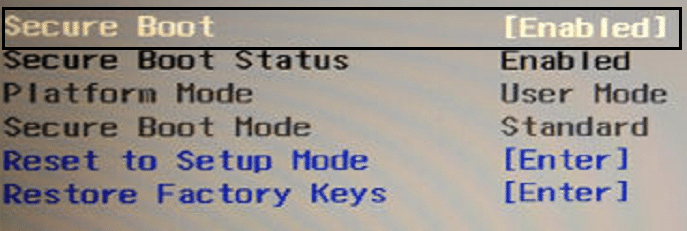
#PERINGATAN: Setelah menonaktifkan Boot Aman, mungkin sulit untuk mengaktifkan kembali Boot Aman tanpa mengembalikan PC Anda ke status pabrik.
3. Nyalakan kembali PC Anda dan lihat apakah Anda dapat memperbaiki masalah tersebut.
Metode 4: Jalankan SFC dan CHKDSK
1. Sekali lagi masuk ke command prompt menggunakan metode 1, klik command prompt di layar Opsi lanjutan.
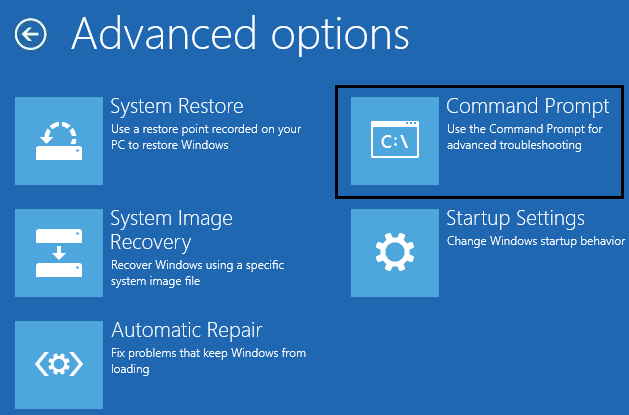
sfc /scannow chkdsk C: /f /r /x
Catatan: Pastikan Anda menggunakan huruf drive tempat Windows saat ini diinstal. Juga dalam perintah di atas C: adalah drive tempat kita ingin memeriksa disk, /f singkatan dari flag yang chkdsk izin untuk memperbaiki kesalahan apa pun yang terkait dengan drive, /r biarkan chkdsk mencari bad sector dan melakukan pemulihan dan / x menginstruksikan cek disk untuk melepas drive sebelum memulai proses.
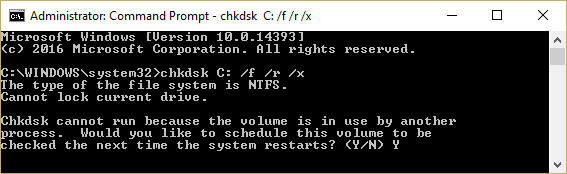
3. Keluar dari command prompt dan restart PC Anda.
Metode 5: Jalankan Startup atau Perbaikan Otomatis
1. Masukkan DVD instalasi bootable Windows 10 dan restart PC Anda.
2. Saat diminta untuk Press any key to boot from CD or DVD , tekan sembarang tombol untuk melanjutkan.
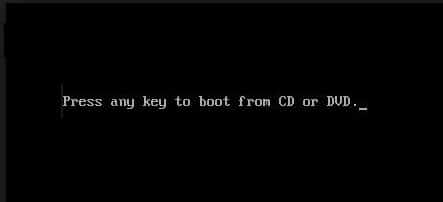
3. Pilih preferensi bahasa Anda, dan klik Berikutnya . Klik Perbaiki komputer Anda di kiri bawah.
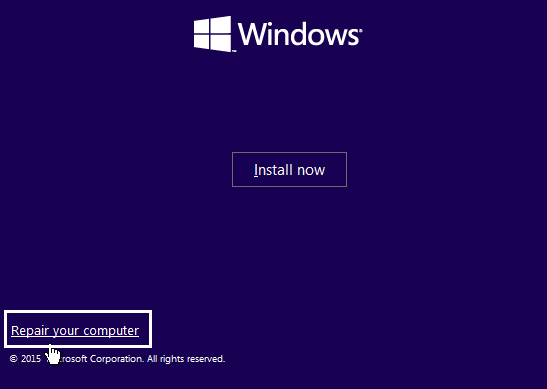
4. Pada layar pilih opsi, klik Troubleshoot .
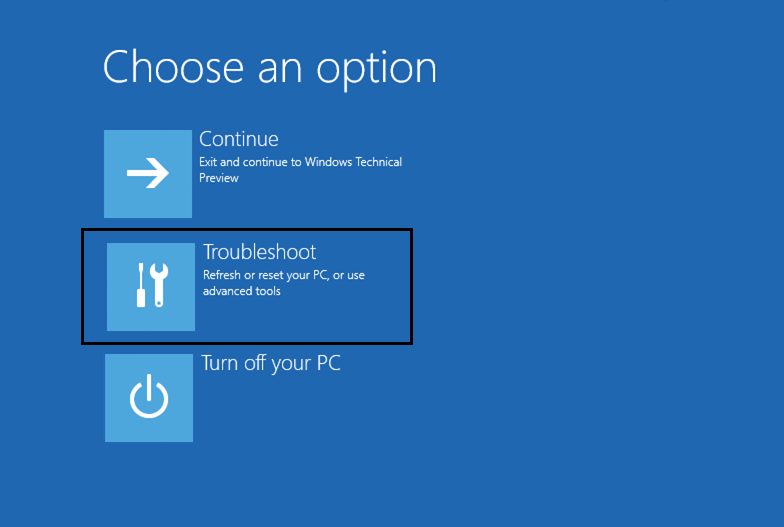
5. Pada layar Troubleshoot , klik opsi Advanced .
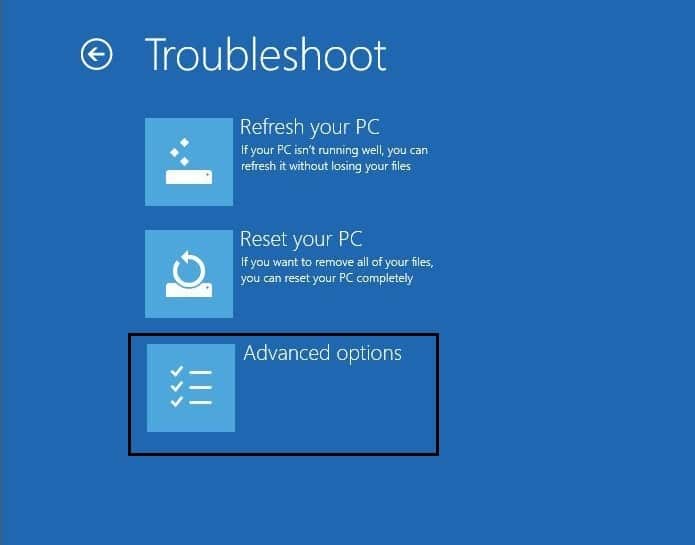
6. Pada layar Opsi lanjutan, klik Perbaikan Otomatis atau Perbaikan Mulai .
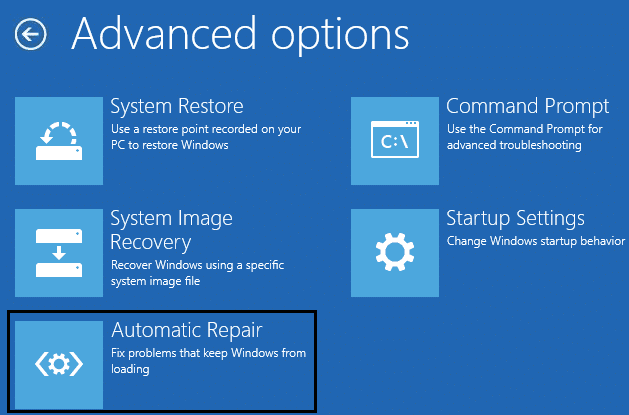
7. Tunggu hingga Windows Automatic/Startup Repairs selesai.
Baca Juga : Cara Mengatasi Automatic Repair Tidak Bisa Memperbaiki PC Anda.
Metode 6: Nonaktifkan perlindungan anti-malware peluncuran awal
1. Buka layar Opsi Lanjutan menggunakan metode di atas lalu pilih Pengaturan Startup.
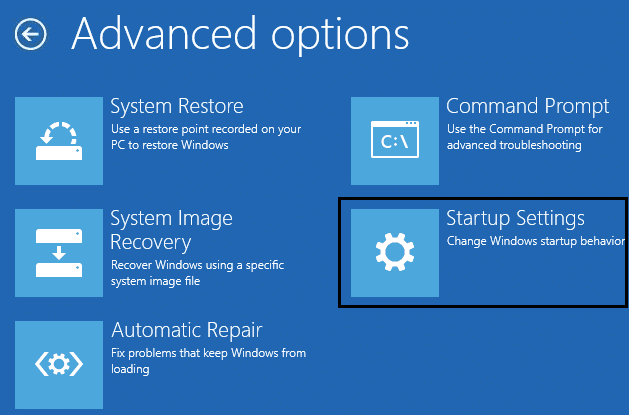
2. Sekarang, dari Startup Settings, klik tombol Restart di bagian bawah.
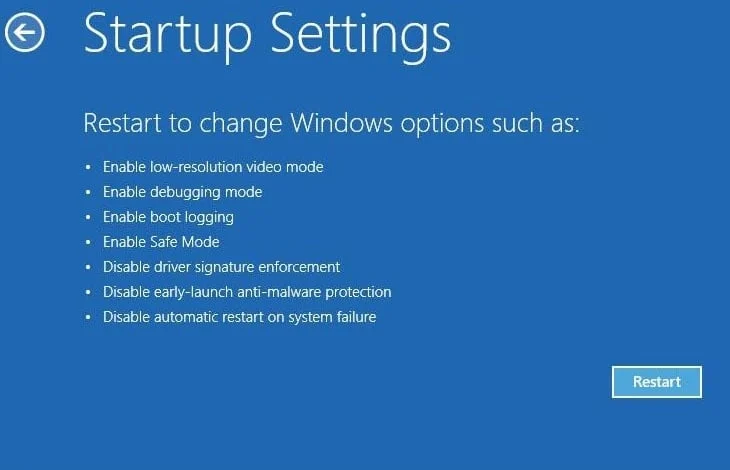
3. Setelah Windows 10 reboot, tekan F8 untuk memilih " Nonaktifkan perlindungan anti-malware peluncuran awal ".
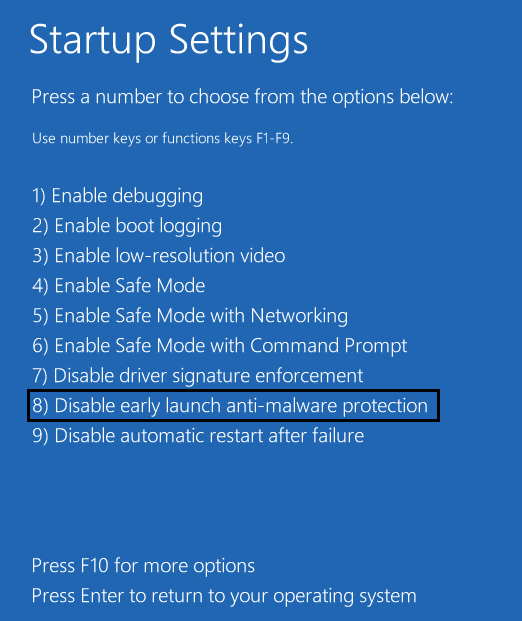
4. Lihat apakah Anda dapat Memperbaiki kesalahan winload.efi yang hilang atau rusak.
Metode 7: Atur Urutan Booting yang Benar
1. Saat komputer Anda mulai (Sebelum layar boot atau layar kesalahan), tekan tombol Delete atau F1 atau F2 berulang kali (Tergantung pada pabrikan komputer Anda) untuk masuk ke pengaturan BIOS .
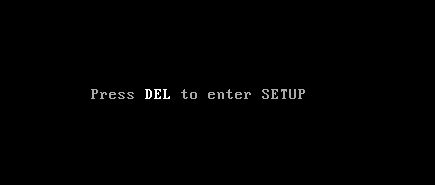
2. Setelah Anda berada di pengaturan BIOS, pilih tab Boot dari daftar opsi.
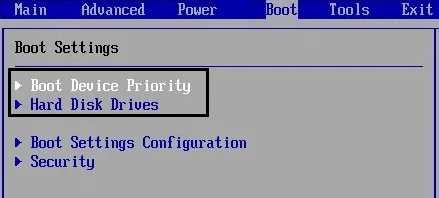
3. Sekarang pastikan bahwa Hard disk atau SSD komputer ditetapkan sebagai prioritas utama dalam urutan Boot. Jika tidak, gunakan tombol panah atas atau bawah untuk mengatur hard disk di bagian atas, yang berarti komputer akan melakukan booting terlebih dahulu darinya daripada sumber lain.
4. Terakhir, tekan F10 untuk menyimpan perubahan ini dan keluar.
Direkomendasikan:
- Cara Mengganti Penunjuk Mouse di Windows 10
- Perbaiki Searchindexer.exe Penggunaan CPU Tinggi
- Cara Menonaktifkan Pencatatan Data di Windows 10
- Cara Mengaktifkan Mode AHCI di Windows 10
Itu saja Anda telah berhasil Memperbaiki kesalahan winload.efi yang hilang atau rusak tetapi jika Anda masih memiliki pertanyaan tentang posting ini, silakan tanyakan di bagian komentar.
